Как да изключите вградената уеб камера на проучването за лаптоп заедно онлайн

Всички съвременни лаптопи, преносими компютри или нетбуци са оборудвани с уеб камери. По подразбиране, фотоапаратът е включен през цялото време, но все повече и повече собственици искат устройства, които са били обект на тях уеб камера, и те могат да се свързват и да го изключите само в подходящия момент.
Това желание е така, защото някои програми няма да се изброят какви са те, може да се управлява самостоятелно уеб-камери, свързани с компютър. Това състояние на нещата е изпълнен с загуба на поверителна информация. Съгласете се, в един ред, ако искате да си партньор, да речем в Skype може да се гледаш в диалога, без вашето изрично съгласие. Освен това, отглеждане и напредват измами получат поверителна информация и шпионин на потребителите на персонални компютри. И така, как да го избегнат, как да изключите уеб камера на лаптоп или нетбук? Днес ние ще ви кажа как да направите това с помощта на стандартни инструменти на Windows.

Деактивирането на клавиатура уеб камера
производители на лаптопи, които са оборудвани с камери, клавиатурата му често се добавят специален бутон (със съответната цифра). По-точно не си поставете бутон и предоставят на обикновен ключ екстра - Изключване, Включване уеб камера. Погледнете на клавиатурата на вашия мобилен компютър, и ако видите бутон, F12 и да поемат допълнителен нея икона на камерата, това означава, че той е предназначен за управление на вградения лаптоп камерата.

Програмно забраните лаптоп уеб камера
Ако клавиатурата на вашето устройство не разполага с един ключов въпрос, който е по-висок, изключете уеб камера на лаптоп може да бъде един малък софтуер за уеб камера On-Off.
- Изтегляне webcamonoff.zip [381,35 Kb] (Count: 22) и разархивирайте програмата на място удобно за вас. Програма WebCam On-Off заема много малко място и не изисква инсталация.
- Стартирайте програмата. Освен това, всичко е много просто, два бутона Enable - Активиране, Деактивиране - Disable.
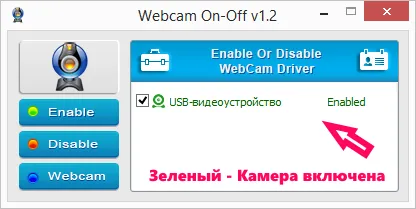
Достъпът до софтуера уеб камера е отворен
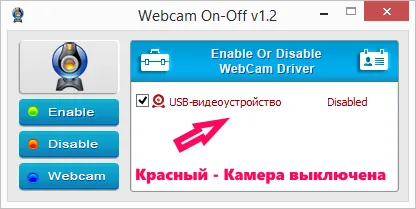
"Достъп до уеб камерата е затворена
Това е много проста. Програмата се справя добре със своята задача и никой друг софтуер не е в състояние да използва камерата, освен ако не е забранено чрез уеб камера On-Off.
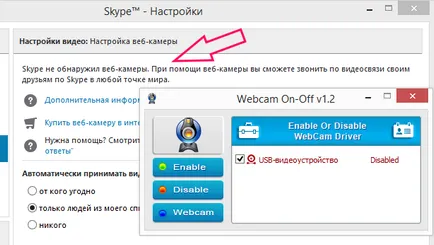
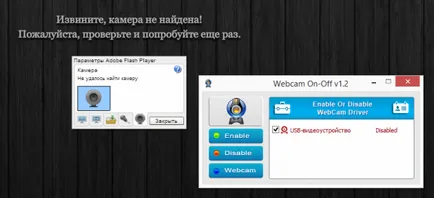
Програмно забраните лаптоп уеб камера означава Windows
Изключване на уеб камера на лаптоп може да бъде софтуерни средства и операционната система, като се използва "мениджърът устройство". Това се прави по следния начин.
- Кликнете на лаптоп клавиатура ключ "пауза" и го задръжте натиснат, натиснете "Win" (или отворите мениджъра на устройствата чрез свойствата на системата
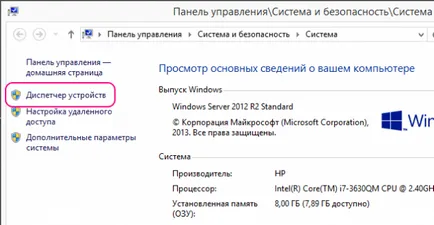

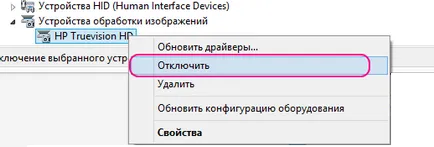
Това е всичко. Сега, когато трябва да се активира отново уеб камерата, тя ще бъде достатъчна, за да се повтаря всички стъпки по-горе, но вместо "Disable", "Активиране", ще трябва да изберете от контекстното меню.
Iron начин да забраните уеб камера
Друг начин да се откаже достъп до лична информация на Cam, който е работил всичко временно и ефективно 100%

Лента, самозалепващи се ленти, самозалепващи се ленти или всяко друго лепило обект.

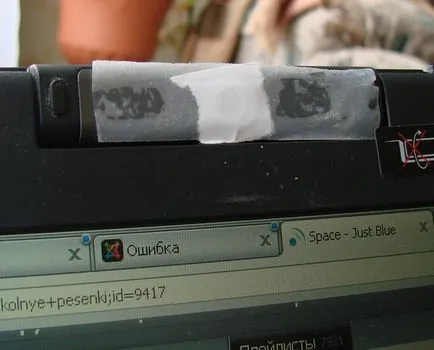
PS Не забравяйте, че имате лаптоп, има и микрофон!